Recupera tus fotos NEF borradas de la tarjeta SD: Soluciones rápidas y efectivas
- Inicio
- Support
- Consejos-Recuperación de datos
- Recupera tus fotos NEF borradas de la tarjeta SD: Soluciones rápidas y efectivas
Resumen
¿Has perdido tus fotos en formato NEF? En esta guía te mostramos cómo recuperarlas fácilmente desde tu tarjeta SD. Descubre qué factores influyen en el proceso, conoce las claves del formato NEF y sigue los mejores consejos para no perder ninguna imagen. No te rindas: sigue leyendo y aprende a recuperar tus archivos.
| Época / Gama de cámaras | Profundidad de bits | Opciones de compresión | Características de los metadatos | Notas de compatibilidad |
|---|---|---|---|---|
Primeros NEF (aprox. 2004, serie D1/D100) | 12 bits | Sin comprimir | EXIF básico, campos mínimos de Nikon MakerNote | Solo compatible con algunas aplicaciones antiguas; requiere Nikon Capture o conversión a TIFF/DNG |
NEF de generación intermedia (2005–2007, D2X/D200/D80, etc.) | 12 bits | Sin comprimir / Comprimido sin pérdida | Añade perfiles de Picture Control, datos del objetivo | Compatible con Adobe Camera Raw 3.x y posteriores; algunos modelos necesitan actualizaciones de plugins |
NEF de alta profundidad de bits (2008–2011, D3/D700/D300/D90, etc.) | Seleccionable entre 12 o 14 bits | Sin comprimir / Comprimido sin pérdida | Datos de MakerNote más ricos, información de D-Lighting activo | El software más antiguo puede no leer archivos de 14 bits |
NEF con compresión con pérdida (2012–2016, D4/D800/D750, etc.) | 12 bits / 14 bits | Sin comprimir / Comprimido sin pérdida / Comprimido con pérdida | Añade metadatos de vídeo, más datos de corrección de objetivo | El NEF con pérdida requiere decodificadores más nuevos (ACR 7.x+) |
NEF de la serie Z (2018–presente, Z6/Z7/Z9, etc.) | 12 bits / 14 bits | Sin comprimir / Comprimido sin pérdida / Alta Eficiencia (HE/HE*) | Incluye mapas de puntos de detección de fase, estado del obturador electrónico, compresión HE* | HE/HE* necesita Nikon NX Studio o ACR 14.x+ para decodificar |
NEF de casos especiales (algunos modelos Coolpix) | 10 bits / 12 bits | Sin comprimir | Algunos modelos usan almacenamiento little-endian | Compatibilidad deficiente; necesita software de Nikon o conversión a DNG |

Fácil de manejar Solo unos simples pasos para recuperar datos.
Modos de recuperación Recuperación de archivos, de datos formateados y de disco duro.
Multiples tipos de archivos Imágenes, videos, audios, archivos comprimidos, etc.
Varios dispositivos Aparte de la tarjeta SD, también es compatible con disco duro, PC de Windows, PC Mac y etc.
Sistemas soportados Windows 10, 8.1, 8, 7, Vista, XP, 2000, Mac OS X10.6, 10.7, 10.8.
Fácil de manejar Solo unos simples pasos para recuperar datos.
Modos de recuperación – Recuperación de archivos, recuperación de datos formateados y recuperación de disco duro.
Multiples tipos de archivos Imágenes, videos, audios, archivos comprimidos, etc.
Prueba gratisPrueba gratisPrueba gratis ¡Ya hemos proporcionado a 158841 usuarios prueba gratis !Los datos siguen ahí
La forma en que se borraron los archivos es importante
El estado de la tarjeta puede afectar a la recuperación (es necesario hacer una copia de seguridad)
| Situación | Qué significa | Acción recomendada |
|---|---|---|
Archivos NEF eliminados sin que se hayan escrito nuevos datos, o se ha realizado un formato rápido | Los datos originales probablemente sigan intactos y sean recuperables. | Tienes una buena oportunidad de recuperar los archivos. Sigue los pasos de recuperación antes de escribir algo nuevo en la tarjeta. |
La tarjeta SD muestra problemas menores | La tarjeta aún se puede leer, pero puede ser inestable. | Crea una copia de seguridad completa inmediatamente y luego procede con la recuperación. |
Daño físico en la tarjeta | Problemas de hardware como grietas, pines doblados o contactos quemados. | Deja de usar la tarjeta y contacta con un servicio profesional de recuperación de datos. |
Se ha realizado un formato completo | Los datos de la tarjeta han sido sobrescritos, haciendo la recuperación extremadamente improbable. | Acepta la pérdida y concéntrate en hacer nuevas fotos. |
¿Qué es Renee Undeleter?


Fácil de manejar Solo unos simples pasos para recuperar datos.
Modos de recuperación Recuperación de archivos, de datos formateados y de disco duro.
Multiples tipos de archivos Imágenes, videos, audios, archivos comprimidos, etc.
Varios dispositivos Aparte de la tarjeta SD, también es compatible con disco duro, PC de Windows, PC Mac y etc.
Sistemas soportados Windows 10, 8.1, 8, 7, Vista, XP, 2000, Mac OS X10.6, 10.7, 10.8.
Fácil de manejar Solo unos simples pasos para recuperar datos.
Modos de recuperación – Recuperación de archivos, recuperación de datos formateados y recuperación de disco duro.
Multiples tipos de archivos Imágenes, videos, audios, archivos comprimidos, etc.
Prueba gratisPrueba gratisPrueba gratis ¡Ya hemos proporcionado a 158841 usuarios prueba gratis !¿Cómo recuperar archivos NEF de una tarjeta SD con Renee Undeleter?


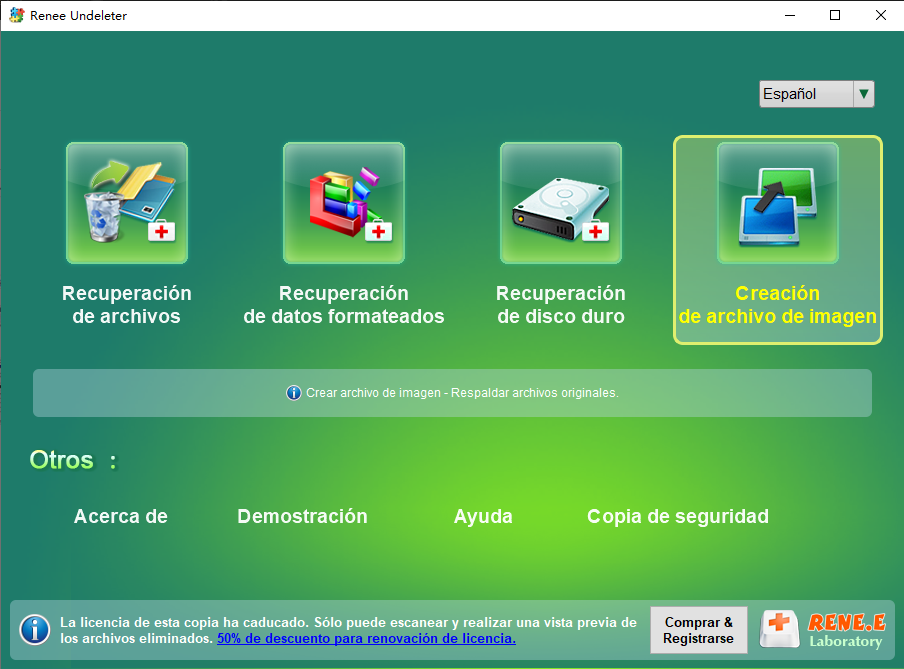
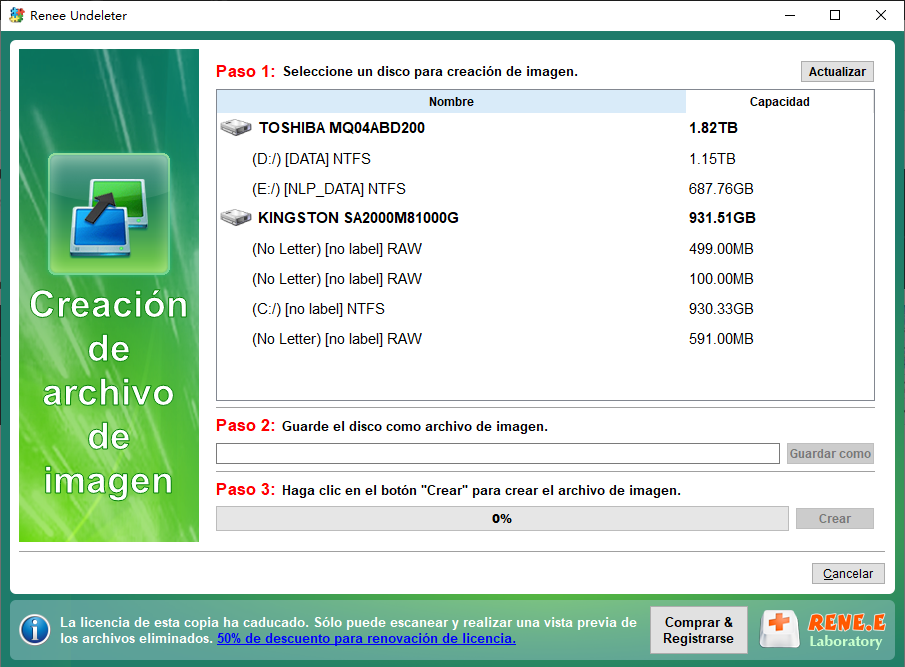
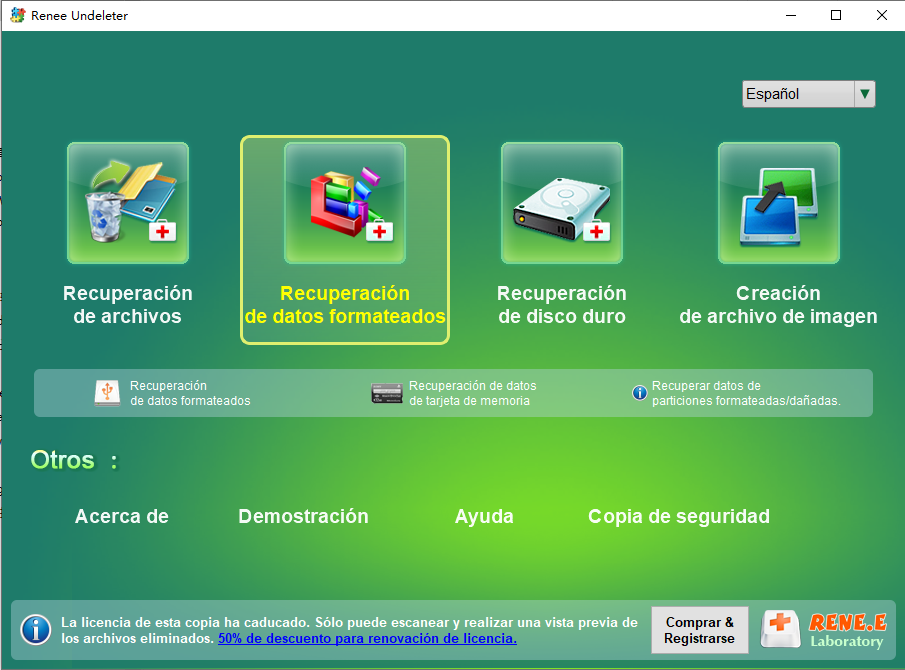
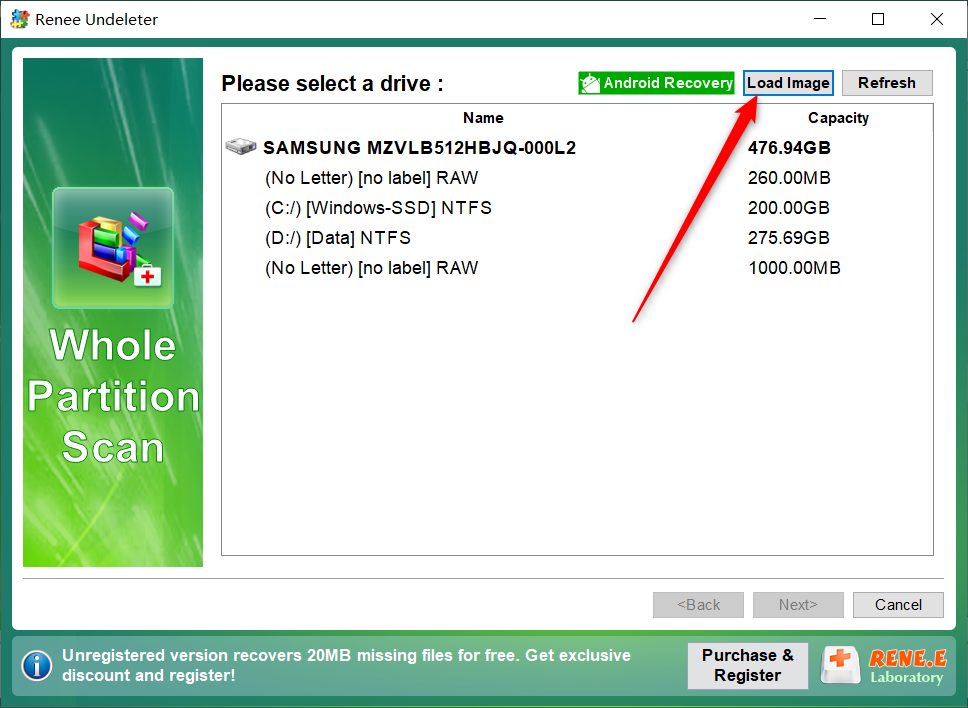
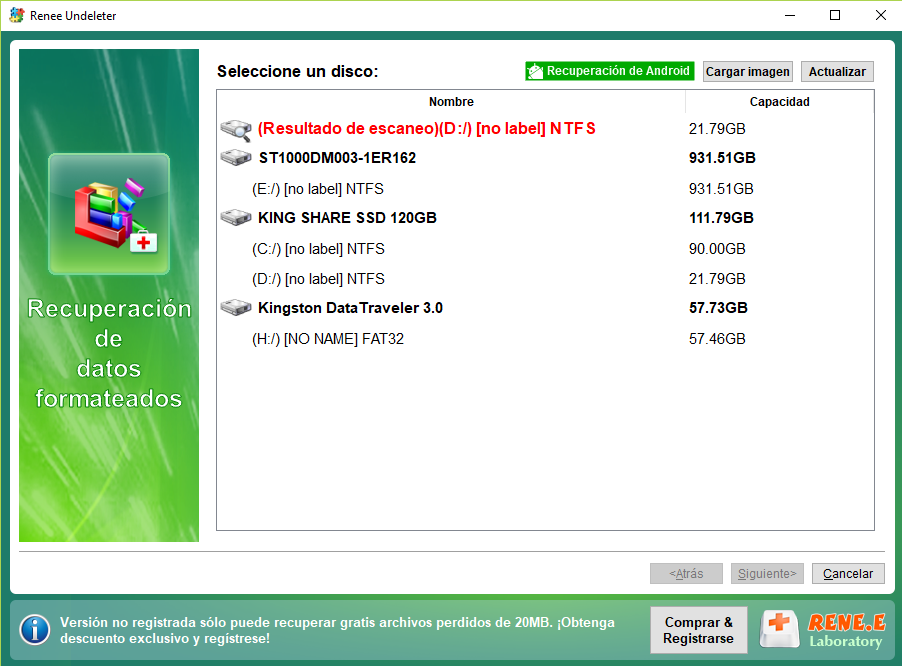


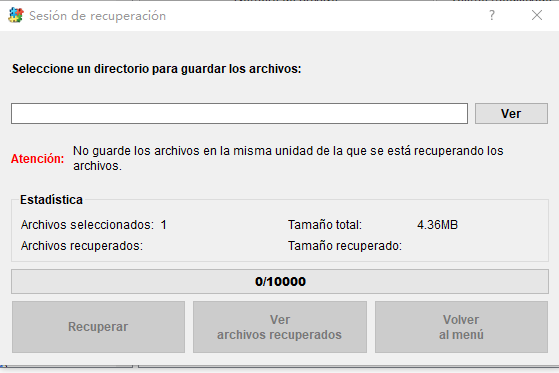

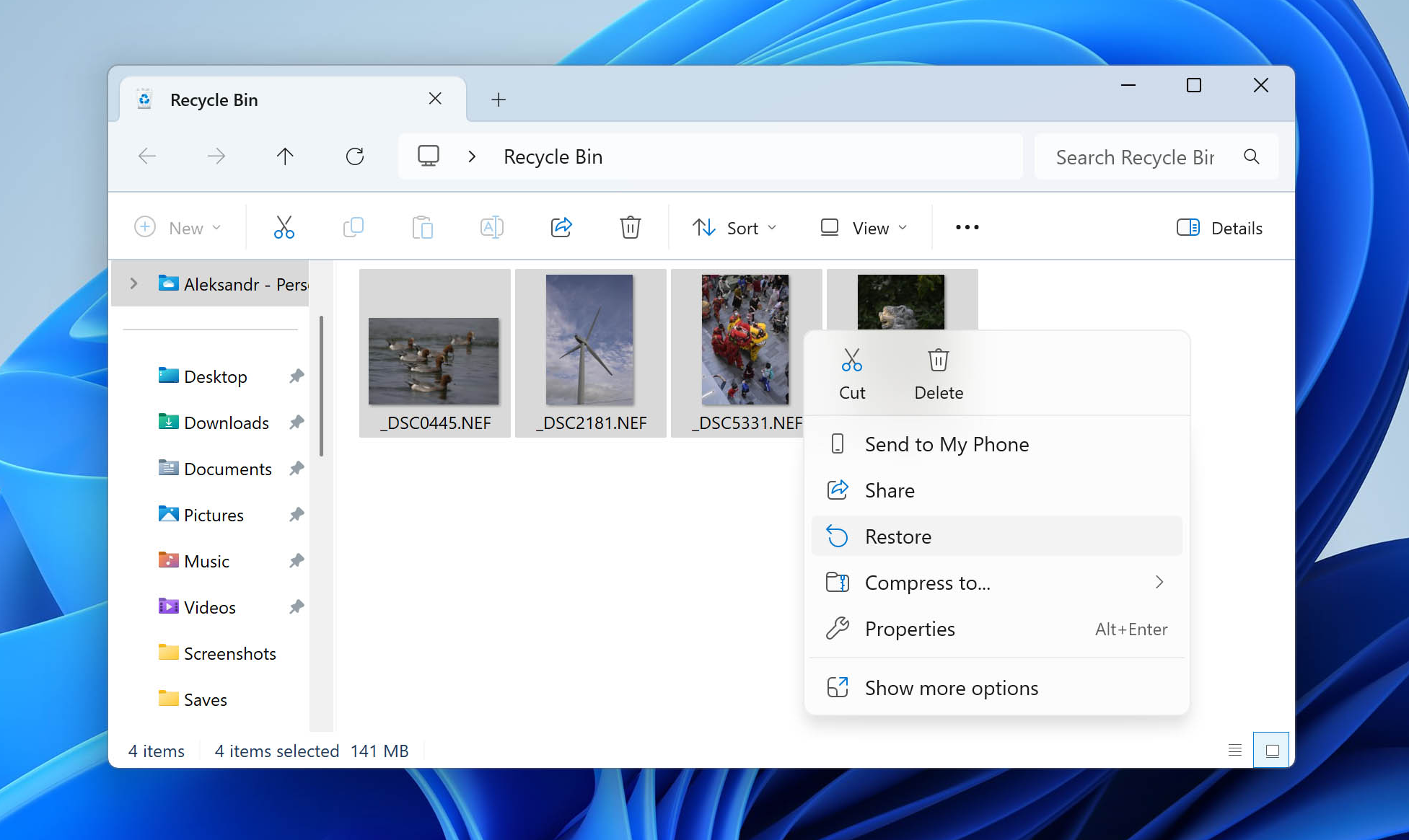
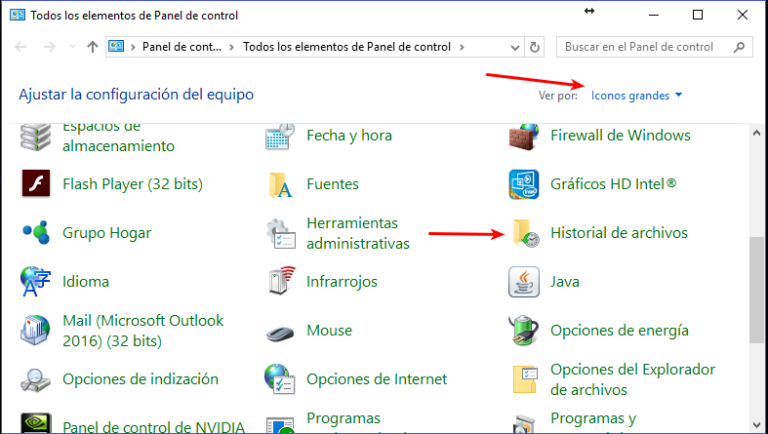

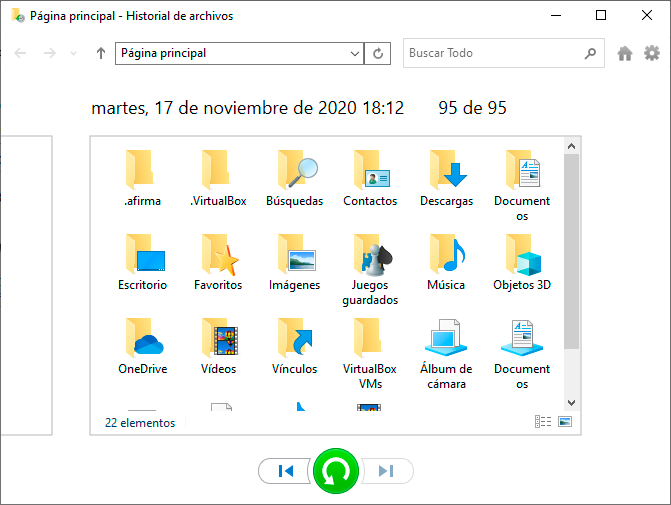

Fácil de manejar Solo unos simples pasos para recuperar datos.
Modos de recuperación Recuperación de archivos, de datos formateados y de disco duro.
Multiples tipos de archivos Imágenes, videos, audios, archivos comprimidos, etc.
Varios dispositivos Aparte de la tarjeta SD, también es compatible con disco duro, PC de Windows, PC Mac y etc.
Sistemas soportados Windows 10, 8.1, 8, 7, Vista, XP, 2000, Mac OS X10.6, 10.7, 10.8.
Fácil de manejar Solo unos simples pasos para recuperar datos.
Modos de recuperación – Recuperación de archivos, recuperación de datos formateados y recuperación de disco duro.
Multiples tipos de archivos Imágenes, videos, audios, archivos comprimidos, etc.
Prueba gratisPrueba gratisPrueba gratis ¡Ya hemos proporcionado a 158841 usuarios prueba gratis !
1. Identifica el tipo de problema
2. Prueba con diferentes programas
3. Usa herramientas de reparación de NEF
| Método | Características clave | Pros | Contras | Ideal para |
|---|---|---|---|---|
Usar la utilidad fix_corrupted_nef de ExifTool | Repara la corrupción de NEF causada por cierto software de Nikon (p. ej., versiones antiguas de Transfer/ViewNX); admite la selección de profundidad de 12/14 bits. | Gratis; no destructivo (crea copias corregidas); diseñado para modelos específicos (p. ej., D800, D850). | Requiere selección manual de la profundidad de bits; no es para errores de tarjeta/disco; solo funciona en Windows/Mac/Linux. | Corrupción inducida por software; no para otros tipos de daño. |
Convertir NEF a otro formato (p. ej., DNG, JPG) | Usa conversores en línea o software para abrir archivos dañados en otro formato. | Herramientas en línea gratuitas; proceso simple. | Puede perder datos RAW; requiere que el archivo sea al menos parcialmente legible. | Corrupción ligera donde la visualización es más importante que la reparación completa; no para archivos completamente ilegibles. |
Abrir en otro visor de imágenes o instalar un paquete de códecs | Prueba Nikon ViewNX, Photoshop, etc., o instala Microsoft Camera Codec Pack para compatibilidad con la vista previa. | Gratis o integrado; mejora la compatibilidad. | No repara el daño, solo resuelve problemas de apertura; limitado a ciertos programas. | Problemas de compatibilidad que impiden la apertura del archivo; no para corrupción estructural. |
Usar editores de imágenes para reducir el ruido (p. ej., Photoshop, Lightroom) | Ajusta manualmente el ruido, el desenfoque o la pixelación. | Mejora visual; utiliza herramientas existentes. | No puede corregir errores estructurales; solo para problemas visuales leves. | Daño leve por ruido; no para errores del sistema de archivos. |
4. Extrae la vista previa JPEG incrustada
exiftool -b -PreviewImage damaged.nef > preview.jpg
5. Si la tarjeta o la unidad está fallando
- Deja de usarla inmediatamente para evitar más daños.
- Si hay daños físicos (grietas, contactos quemados), no intentes reparaciones caseras; envíala a un laboratorio de recuperación profesional.

Fácil de manejar Solo unos simples pasos para recuperar datos.
Modos de recuperación Recuperación de archivos, de datos formateados y de disco duro.
Multiples tipos de archivos Imágenes, videos, audios, archivos comprimidos, etc.
Varios dispositivos Aparte de la tarjeta SD, también es compatible con disco duro, PC de Windows, PC Mac y etc.
Sistemas soportados Windows 10, 8.1, 8, 7, Vista, XP, 2000, Mac OS X10.6, 10.7, 10.8.
Fácil de manejar Solo unos simples pasos para recuperar datos.
Modos de recuperación – Recuperación de archivos, recuperación de datos formateados y recuperación de disco duro.
Multiples tipos de archivos Imágenes, videos, audios, archivos comprimidos, etc.
Prueba gratisPrueba gratisPrueba gratis ¡Ya hemos proporcionado a 158841 usuarios prueba gratis !Posts Relacionados :
21-08-2025
Estella González : Descubre las mejores herramientas para recuperar tu contraseña de Windows 11 en 2025. Comparamos las opciones más efectivas...
15-07-2025
Alberte Vázquez : Aprende a recuperar archivos cortados en Windows con estos cinco métodos sencillos y efectivos. Te guiamos paso a...
Recuperar datos de una unidad exFAT en Windows 10 fácilmente
25-09-2024
Alberte Vázquez : El artículo aborda el proceso de recuperación de datos de una unidad exFAT en Windows 10 utilizando software...
Recuperar Datos de una Tarjeta Sony XQD: Guía Definitiva y Fácil
23-09-2024
Camila Arellano : Las tarjetas Sony XQD son conocidas por su fiabilidad y rendimiento, lo que las hace populares entre fotógrafos...




Comentarios de los usuarios
Dejar un comentario